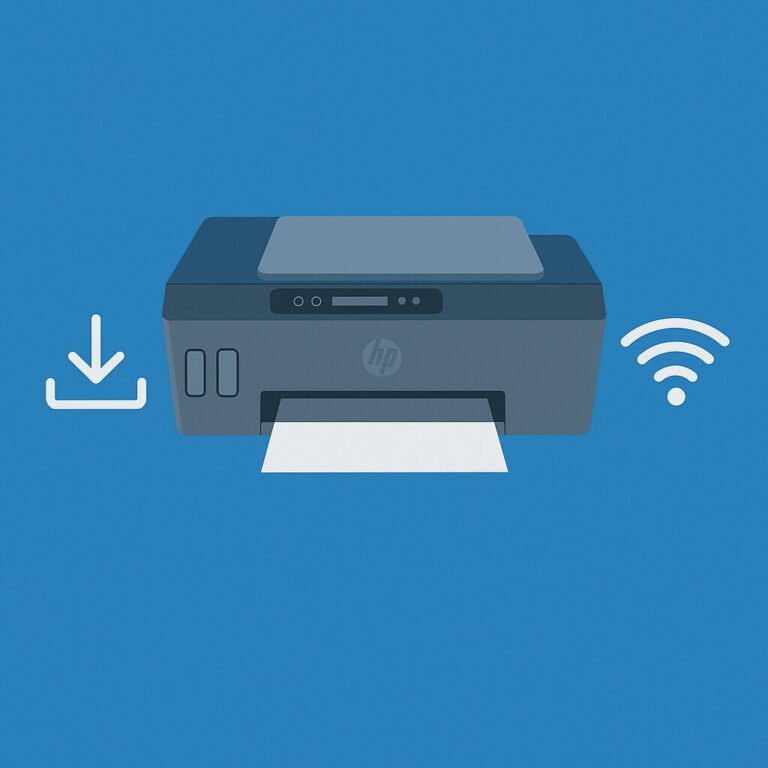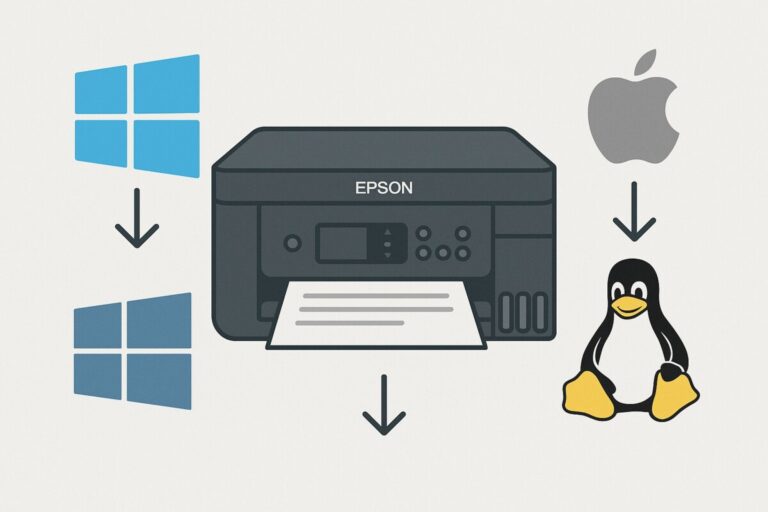내장 그래픽만 인식될 때 해결법 – 외장그래픽 우선 적용하기
외장 그래픽카드를 장착했는데도 불구하고 게임이나 그래픽 작업 프로그램에서 ‘내장 그래픽(iGPU)만 인식’되는 경우가 있습니다. 이럴 때 성능이 눈에 띄게 떨어지고, 프레임 저하나 그래픽 품질 저하가 발생해 사용자가 큰 불편을 겪게 됩니다. 특히 고사양 게임이나 영상 편집처럼 GPU 자원이 많이 필요한 작업에서 문제는 더욱 두드러집니다. 하지만 이 현상은 대부분 단순한 설정이나 드라이버 충돌, 전원 관리 옵션 때문에 발생하는 경우가 많기 때문에, 원인을 차근차근 확인하면 충분히 스스로 해결할 수 있습니다.
내장 그래픽만 인식될 때 외장 GPU 적용하는 단계별 해법
노트북이나 데스크톱에서 외장 그래픽을 장착했음에도 불구하고 내장 그래픽만 인식된다면 성능 저하가 크게 발생합니다.
BIOS 설정, 드라이버 재설치, Windows 그래픽 우선 지정, 전원 관리 옵션을 차례대로 점검하면 문제를 해결할 수 있습니다.
내장 그래픽만 인식되는 이유
많은 경우 제조사에서 출고 시 기본값을 내장 그래픽 우선으로 설정해둔 것이 문제의 출발점입니다. 메인보드 BIOS의 초기 디스플레이 항목이 iGPU로 지정돼 있거나, 노트북의 경우 전원 절약 정책 때문에 자동으로 내장 그래픽으로 전환되기도 합니다. 또한 드라이버가 꼬여 외장 그래픽이 비활성화된 상태일 수도 있고, 프로그램별 GPU 우선 설정이 제대로 되어 있지 않아 특정 앱만 iGPU를 사용하는 상황이 벌어질 수도 있습니다.
노트북에서는 하이브리드 그래픽 구조(Optimus, 스위처블 GPU) 때문에 출력은 내장을 거치고 실제 연산은 외장 GPU가 담당하는 경우도 있습니다. 이처럼 원인은 다양하지만, 대부분은 사용자가 직접 설정을 조정하면 해결이 가능합니다.
BIOS에서 외장 그래픽 우선 적용
문제를 해결하기 위해 가장 먼저 확인해야 할 부분은 BIOS입니다. 부팅 과정에서 [DEL] 또는 [F2] 키를 눌러 BIOS에 진입한 뒤, Primary Display 또는 Initial Display Output이라는 항목을 찾아 외장 그래픽을 의미하는 PEG(PCIe)/Discrete로 변경해야 합니다. 일부 메인보드에는 iGPU Multi-Monitor라는 옵션이 별도로 있는데, 필요하지 않다면 비활성화해 내장 그래픽이 동시에 켜지지 않도록 설정하는 것이 안정적입니다. 설정을 저장하고 재부팅하면 외장 그래픽이 기본으로 적용될 가능성이 크게 높아집니다.
드라이버 정리와 재설치
BIOS에서 문제가 해결되지 않는다면 드라이버 충돌 가능성을 의심해야 합니다. 기존에 설치된 드라이버가 꼬이거나 업데이트가 실패하면 외장 그래픽이 정상적으로 인식되지 않을 수 있습니다. 이때는 DDU(Display Driver Uninstaller) 프로그램을 활용해 내장과 외장 그래픽 드라이버를 모두 제거하고, 시스템을 재부팅한 뒤 제조사 공식 홈페이지에서 최신 드라이버를 새로 설치하는 것이 가장 확실한 방법입니다. 설치가 끝나면 장치 관리자에서 외장 그래픽이 오류 없이 인식되는지 확인할 수 있습니다.

Windows와 그래픽 제어판 설정
드라이버가 정상이라면 이제 Windows 설정을 점검해야 합니다. Windows의 그래픽 설정 메뉴에서 자주 사용하는 게임이나 프로그램을 직접 추가한 뒤, 성능 옵션에서 고성능 GPU를 선택하면 해당 앱이 외장 그래픽을 우선 사용하게 됩니다.
NVIDIA 사용자라면 제어판의 ‘3D 설정 관리’에서 전역 옵션을 고성능 NVIDIA 프로세서로 변경할 수 있고, AMD 사용자는 Adrenalin 소프트웨어에서 고성능 프로파일을 지정할 수 있습니다. 이렇게 하면 프로그램마다 내장 그래픽으로 잘못 연결되는 문제를 예방할 수 있습니다.
전원 관리와 물리적 연결 확인
노트북 사용자라면 전원 관리 정책도 반드시 확인해야 합니다. 배터리 절약 모드에서는 내장 그래픽이 자동으로 활성화되므로, 전원 어댑터를 연결하고 고성능 모드로 설정해야 외장 그래픽이 정상적으로 작동합니다. 데스크톱의 경우 모니터 케이블을 반드시 그래픽카드의 출력 단자(HDMI/DP)에 꽂아야 하며, 메인보드의 영상 출력 단자에 연결하면 외장 그래픽은 장착돼 있어도 전혀 사용되지 않습니다. 이런 기본적인 연결 실수 역시 많은 사용자가 겪는 흔한 원인 중 하나입니다.
외부 모니터 출력 문제와 연결 방식
내장 그래픽만 인식되는 문제는 단순히 설정 때문이 아니라 모니터 연결 방식에서 비롯되기도 합니다. 특히 노트북의 경우 HDMI나 DP 단자가 메인보드의 내장 그래픽(iGPU)에 직접 연결된 구조가 많습니다. 이런 경우, 외장 그래픽(dGPU)은 실제 연산을 담당하지만 출력은 반드시 내장을 거쳐야 하므로 성능이 온전히 발휘되지 않거나 주사율 제한, VRR(가변 주사율) 미지원 같은 문제가 생깁니다.
해결책은 간단합니다. 가능하다면 dGPU와 직접 연결된 출력 단자를 사용하는 것이 좋습니다. 최근 게이밍 노트북에는 USB-C 또는 Thunderbolt 포트가 dGPU와 직결된 경우가 많으니, 이를 활용하면 출력까지 외장 그래픽을 거치게 할 수 있습니다. 데스크톱 사용자라면 말할 것도 없이 반드시 모니터 케이블을 그래픽카드의 출력 단자(HDMI, DP)에 연결해야 하며, 메인보드 영상 출력 단자에 꽂으면 외장 그래픽은 인식조차 되지 않습니다.
프로그램별 GPU 선택 제한
또 다른 경우는 특정 소프트웨어가 설계적으로 iGPU만 사용하도록 제한되어 있다는 점입니다. 예를 들어 일부 영상 플레이어나 구형 CAD 프로그램, 구형 게임은 운영체제 정책이나 자체 설계상 내장 그래픽을 기본으로만 호출합니다. 이런 상황에서는 Windows 그래픽 설정이나 NVIDIA/AMD 제어판에서 고성능 GPU를 강제로 지정하더라도 효과가 없는 경우가 있습니다.
이때 사용자는 자신의 설정이 잘못되었다고 오해하기 쉽지만, 실제로는 프로그램의 특성이 원인인 경우가 많습니다. 이런 경우에는 해당 프로그램의 업데이트를 확인하거나, 공식 문서에서 GPU 지원 여부를 확인해야 합니다. 예컨대 최신 브라우저는 영상 재생 가속을 iGPU에서만 처리하도록 설계되어 있어 dGPU가 전혀 관여하지 않는 경우도 있습니다. 따라서 특정 프로그램만 외장 그래픽이 적용되지 않는다면, 문제를 개인 설정 실수로만 보지 말고 프로그램 자체의 정책을 점검하는 것이 필요합니다.
외장 그래픽 적용 여부 확인하기
마지막으로 외장 그래픽이 실제로 적용되고 있는지 확인하는 것도 중요합니다. Windows 작업 관리자의 성능 탭에서 GPU 엔진 항목을 활성화하면 실행 중인 프로그램이 어느 GPU를 사용하는지 확인할 수 있습니다. 또한 NVIDIA의 GPU Activity 아이콘이나 AMD의 Overlay 기능을 이용하면 외장 그래픽을 사용하는 앱 목록을 실시간으로 확인할 수 있습니다. 게임 실행 중 GPU 사용률과 온도가 변동하는지 확인하는 것도 좋은 방법입니다.
실제 증상으로 구분하기
내장 그래픽만 적용될 때는 성능 저하가 명확하게 체감됩니다. 예를 들어 고사양 게임에서 프레임이 절반 수준으로 떨어지고, 영상 편집에서 렌더링 시간이 지나치게 길어지며, 3D 모델링 프로그램에서 화면이 끊기는 현상이 발생합니다. 반대로 외장 그래픽이 정상적으로 적용되면 GPU 사용률이 올라가고, 팬 속도가 변하며, 게임의 프레임이 안정적으로 유지됩니다. 이런 차이를 확인하면 문제 해결 여부를 쉽게 판단할 수 있습니다.
💡 라이프 팁
-
외장 그래픽 적용 여부를 빠르게 확인하고 싶다면, 게임 실행 중 Alt + Tab → 작업 관리자 → GPU 엔진 확인을 습관화하세요.
-
노트북은 항상 전원 어댑터 연결 + 고성능 모드 + 그래픽 제어판 dGPU 설정이라는 3박자가 맞아야 안정적으로 외장 그래픽을 사용합니다.
-
데스크톱은 모니터 연결 단자가 어디에 꽂혀 있는 지만 제대로 확인해도 많은 문제를 예방할 수 있습니다.
💬 자주 묻는 질문(FAQ)
Q. NVIDIA 제어판에서 고성능 GPU를 선택했는데도 내장 그래픽만 인식됩니다.
A. BIOS 설정이 내장 그래픽 우선으로 되어 있다면, 드라이버나 제어판 설정만으로는 해결되지 않습니다. 반드시 BIOS에서 외장 그래픽을 기본으로 지정해야 합니다.Q. 외장 그래픽카드가 장치 관리자에 아예 표시되지 않으면 고장인가요?
A. 꼭 그렇지는 않습니다. 드라이버 문제일 가능성이 크므로, DDU로 정리 후 최신 드라이버를 재설치하세요. 단, 보조 전원 케이블이나 PCIe 슬롯 접촉 불량일 수도 있으니 물리적 점검도 병행해야 합니다.Q. 노트북에서 하이브리드 그래픽 구조 때문에 여전히 내장으로만 출력됩니다. 방법이 없나요?
A. 일부 노트북은 구조적으로 내장을 반드시 거치도록 설계돼 있습니다. 이 경우 BIOS나 전용 소프트웨어에 있는 ‘MUX 스위치(dGPU only 모드)’를 활성화하면 출력까지 외장 그래픽을 직접 활용할 수 있습니다.
🔚 마무리
지금까지 내장그래픽으로 인식될 때 해결법 – 외장그래픽 우선 적용하기를 단계별로 살펴봤습니다. BIOS, 드라이버, 윈도우 설정을 꼼꼼히 점검하면 외장그래픽을 100% 활용할 수 있습니다.
📌 이 글은 ‘그래픽카드 실전 문제 해결 시리즈’ 중 하나입니다.
→ [전체 시리즈 보기]